Гмаил има уграђену функцију која вам омогућава да „поништите“е-маил који сте послали. То је ту да вам помогне да избегнете несреће у последњем тренутку путем е-поште, попут заборављања да приложите датотеку. Даје вам кратак прозор у којем можете зауставити испоруку послане поруке. Раширено је објављено да је ова функција спасила животе. Ако користите МС Оутлоок и желите сличну функцију на апликацији за радну површину, можете је сами поставити помоћу Оутлоок правила. Ево како.
Отворите Оутлоок, идите на Филе и кликните на МанагеДугме правила и обавештења. Кликните на Ново правило и на екрану „Визард Визард“ идите на одељак „Старт фром бланк бланк“. Кликните на „Примени правило на поруке које шаљем“.
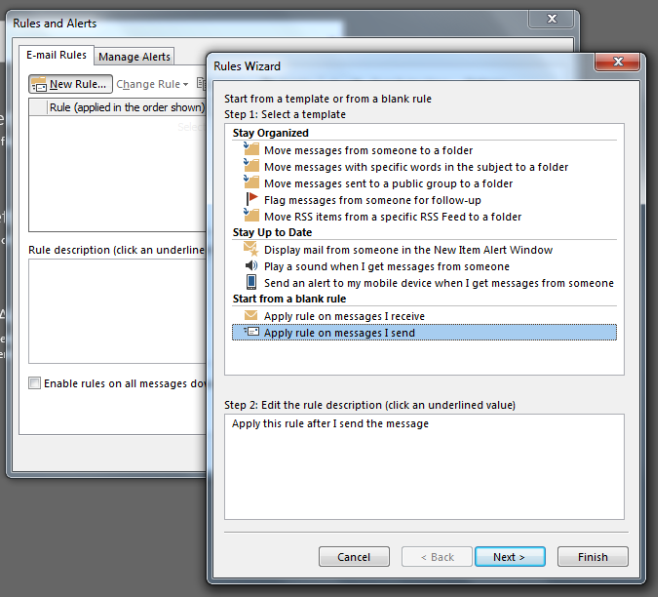
На следећем екрану занемарите све и само кликните „Даље“. Занемарите упозорење на екрану.
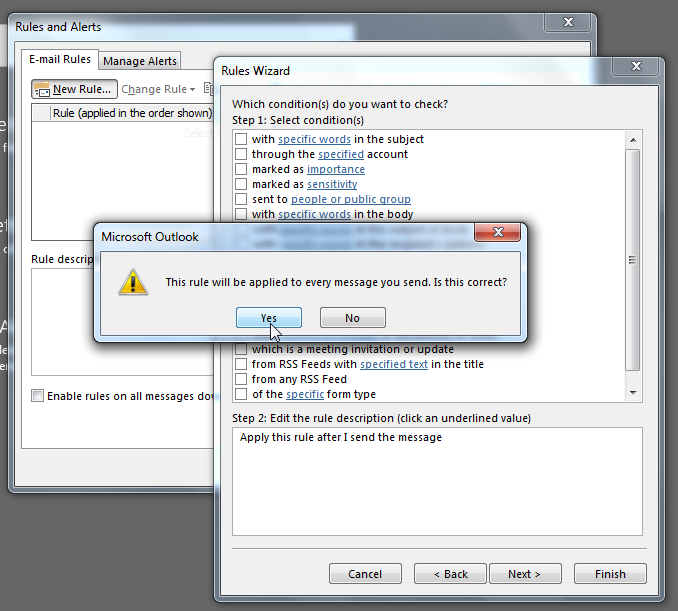
На следећем екрану изаберите опцију „одложи испоруку у року од неколико минута“.
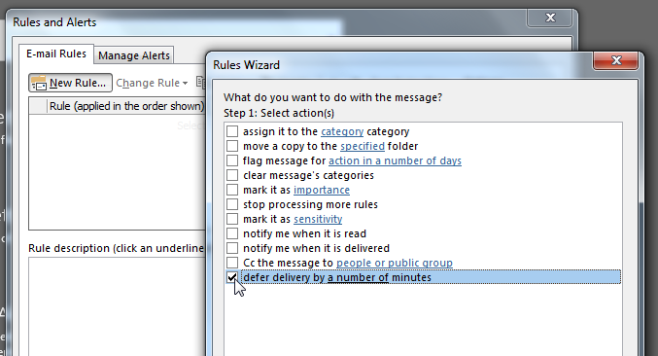
Након што одаберете опцију, кликните нахиперповезани део да бисте одредили колико минута треба да одложи слање. Помоћу правила Оутлоока имате слободу да направите прозор за преузимање / поништавање и слање онолико дуг или кратак колико желите да буде. Кликните „У реду“ и сачувајте правило.
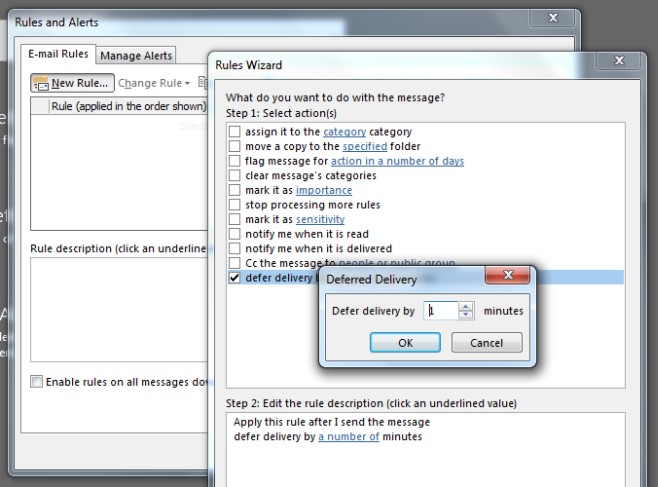
Од овог тренутка, било који е-маил који сте послали неће се заправо послати све док не притиснете дугме за слање (или било који број минута који сте поставили).
Не постоји много начина на које се додају изузеци осим ако не користите фразу за идентификовање адресе е-поште која треба да буде искључена. Тада ћете морати да запамтите да ставите фразу у тему е-поште.





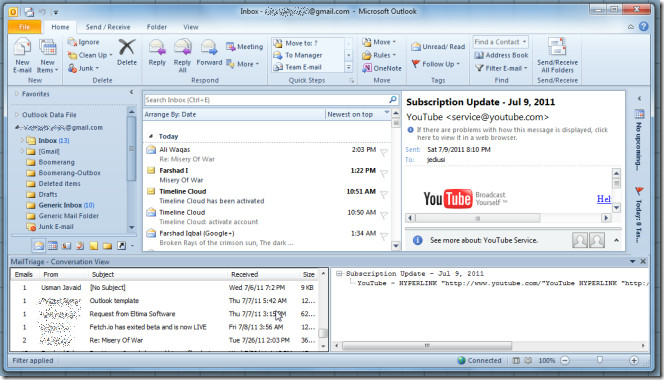







Коментари